Процесс установки
Если вы человек типа Arch Linux, то вы должны знать о ярких атрибутах и пакетах по умолчанию этой ОС. Вам необходимо выполнить четыре основных процесса, чтобы Steam эффективно работал на вашем сервере. Эти шаги включают:
- Шаг # 1 Установка Steam
- Шаг # 2 Конфигурация
- Шаг # 3 Использование Steam
- Шаг # 4 Настройка протона
Вы также можете выполнить некоторые дополнительные действия, такие как установка и удаление игры.
Предпосылки
Предварительные условия для установки Steam в вашей системе такие же, как и для других требований для установки приложений Arch Linux. Положения включают в себя пользователя sudo для входа на сервер и доступность Pacman для управления пакетами. Приложение имеет размер 32 бита, его можно найти в репозитории мультибиблиотек. Во-первых, включите этот репозиторий, поскольку он отключен функцией сервера по умолчанию. Выполните следующую команду;
$ sudo nano / etc / pacman.confТеперь найдите следующий сегмент в окне вывода и раскомментируйте его.
# [мультибиблиотечный]# Включить = / etc / pacman.d / mirrorlist
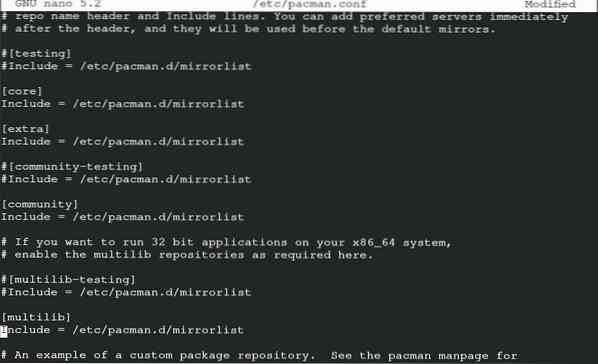
Сохраните файл, чтобы продолжить. Когда вы закончите сохранение файла, введите следующую команду, чтобы обновить системные пакеты.
$ sudo pacman -Syu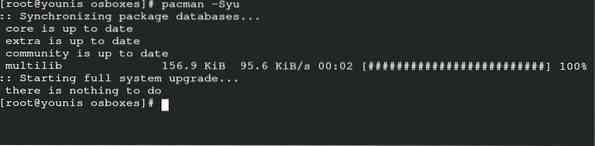
Это обычная команда sudo в Arch Linux, которая синхронизирует, обновляет и обновляет пакеты через Pacman.
Установка Steam
Завершение предварительных требований позволяет вам установить Steam на свой сервер. Введите следующую команду, чтобы получить шрифт Arial Steam.
$ sudo pacman -S ttf-liberation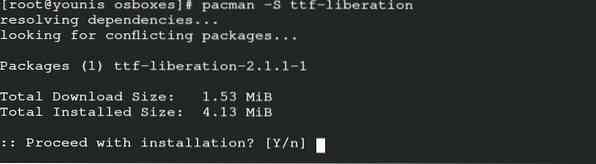
Теперь установите пакет Steam через Pacman, используя следующую команду.
$ sudo pacman -S steam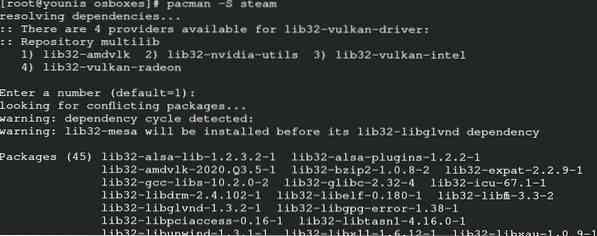
Таким образом, вы получите пакет из официального репозитория Arch Linux вместе с его библиотеками, содержащими данные 32-разрядной версии.
Теперь вы можете перезагрузить свою систему, чтобы сервер мог внести изменения. У вас есть опция flathub для установки Steam. Он содержит все официальное программное обеспечение, относящееся к Flatpak. Для ручной настройки Steam из Flatpak введите команду обновления системы.
$ sudo pacman -Syu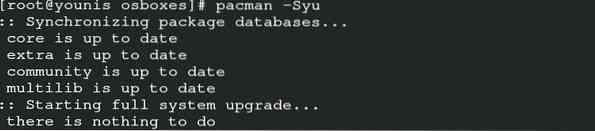
Установите Flatpak через Pacman, используя следующую команду.
$ sudo pacman -S flatpak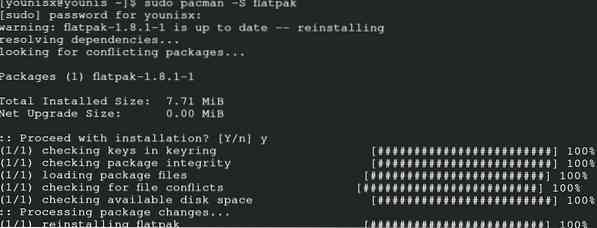
Введите команду, чтобы добавить репозиторий flathub для функции включения Flatpak.
$ sudo flatpak remote-add --if-not-exists flathubhttps: // flathub.org / repo / flathub.плоский

Ваш Flatpak готов установить Steam для Arch Linux. Выполните эти команды для вывода.
$ sudo flatpak install com.клапаны.готовить на пару
Конфигурация
Если вы устанавливаете Steam через Multilib, то следуйте этой процедуре для настройки. Откройте файл конфигурации, выполнив эту команду.
$ sudo nano / и т.д. / X11 / Xwrapper.configДобавьте эти настройки в конфигурационный файл серверной оболочки и продолжайте сохранять файл.
# allowed_users = кто угодно# needs_root_rights = да
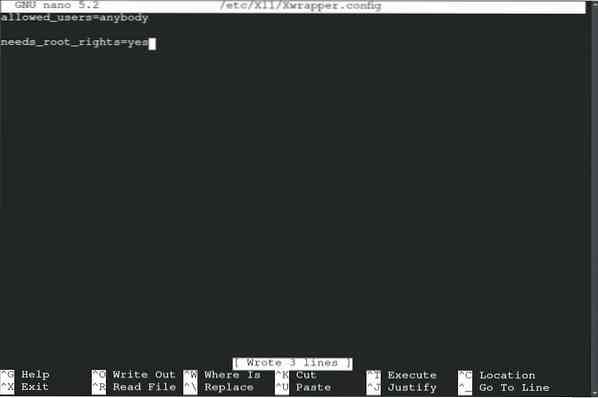
Вы можете столкнуться с некоторыми ошибками из-за конфликта библиотек, наиболее частые ошибки, которые могут возникнуть, следующие:.
Ошибка libGL: невозможно загрузить драйвер: radeonsi_dri.такОшибка libGL: отсутствует указатель драйвера
Ошибка libGL: не удалось загрузить драйвер: radeonsi
Ошибка libGL: невозможно загрузить драйвер: swrast_dri.так
Ошибка libGL: не удалось загрузить драйвер: swrast
используйте следующие команды, чтобы удалить ненужные библиотеки.
$ rm ~ /.локальный / доля / Steam / ubuntu12_32 / steam-runtime / i386 / usr / lib /i386-Linux-GNU / libstdc++.так.6 &&
$ find ~ /.steam / root / -name "libgpg-error.так * "-print -delete
Теперь, чтобы запустить ручную процедуру, введите следующую команду с пользователем без полномочий root. Знайте, что, если библиотеки снова формулируются после обновления, удалите их с помощью приведенной выше команды.
$ startx / usr / bin / steam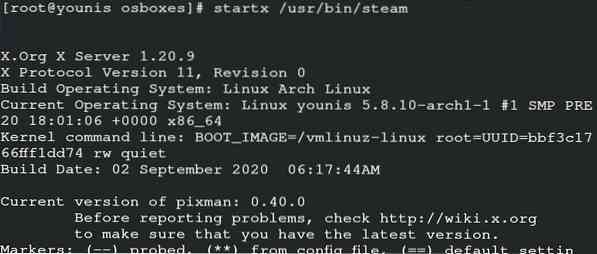
Эта команда позволяет управлять Steam вручную, но вы также можете запустить приложение, запустив его на сервере.
Использование Steam
Теперь вы можете использовать Steam на своем Arch Linux. Начать можно с запуска steam на Arch Linux. Введите следующую команду в вашей системе.
$ steam
Создайте учетную запись в Steam и войдите в эту учетную запись, чтобы запустить ее на своем Arch Linux. Он покажет вам окно с запросом подтверждения владельца. Этот параметр используется для настройки электронной почты пользователя. Нажмите на опцию «Далее», и вы готовы изучить Steam.
Настройка протона
Proton позволяет вам получить доступ к оконным играм на вашем Arch Linux. Он действует как учетный элемент для стабилизации игр в Steam. Сначала вам нужно проконсультироваться со списком совместимости протонов с вашим сервером. Используйте yay helper для установки протона в вашей системе.
$ yay -S протон
Вы можете включить протонный ключ, выбрав настройки. Теперь найдите Steam Play и включите его для всех заголовков, а затем продолжайте. Вы можете выбрать версию своего протона. После внесения желаемых изменений в настройки перезапустите приложение. Теперь вы можете установить любую игру по вашему выбору и наслаждаться игрой в Arch Linux.
Заключение
Steam позволяет программистам легко играть в игры, не меняя свою операционную систему с Arch Linux на Windows. Это руководство поможет пользователю Arch Linux установить и запустить Steam на своем сервере.
 Phenquestions
Phenquestions


